ディレクトリ構造
前回の内容でインストールすると、基本となるディレクトリは「u01/user_projects/domains/base_domain」になります。
ここが基準となります。
$ pwd /u01/user_projects/domains/base_domain $ ls -l total 44 drwxr-x--- 2 oracle oinstall 4096 Mar 15 10:51 autodeploy drwxr-x--- 6 oracle oinstall 4096 Mar 15 10:51 bin drwxr-x--- 8 oracle oinstall 4096 Mar 15 10:51 config drwxr-x--- 2 oracle oinstall 4096 Mar 15 10:51 console-ext -rw-r----- 1 oracle oinstall 327 Jul 19 2017 fileRealm.properties drwxr-x--- 3 oracle oinstall 4096 Mar 15 10:51 init-info drwxr-x--- 2 oracle oinstall 4096 Mar 15 10:51 lib drwxr-x--- 2 oracle oinstall 4096 Mar 15 10:51 nodemanager drwxr-x--- 2 oracle oinstall 4096 Jul 19 2017 resources drwxr-x--- 2 oracle oinstall 4096 Mar 15 10:51 security -rwxr-x--- 1 oracle oinstall 254 Mar 15 10:51 startWebLogic.sh $
WebLogic起動
以下コマンドを実行してWebLogicを起動します。
途中でユーザー名/パスワードを要求されます。これはインストール時に設定した管理画面へログインするためのユーザー名/パスワードになります。
RUNNINGのメッセージが出て停止したら、一度「Ctrl + c」で停止します。
$ /u01/user_projects/domains/base_domain/startWebLogic.sh Enter username to boot WebLogic server:weblogic Enter password to boot WebLogic server: <Mar 15,2020 11:21:24,509 AM UTC> <Notice> <WebLogicServer> <BEA-000360> <The server started in RUNNING mode.> <Mar 15,2020 11:21:24,676 AM UTC> <Notice> <WebLogicServer> <BEA-000365> <Server state changed to RUNNING.>
管理サーバー自動起動設定
管理サーバーのディレクトリに移動します。
「security」ディレクトリを作成し「boot.properties」ファイルを作成します。
$ pwd /u01/user_projects/domains/base_domain/servers/AdminServer $ mkdir /u01/user_projects/domains/base_domain/servers/AdminServer/security $ vi /u01/user_projects/domains/base_domain/servers/AdminServer/security/boot.properties
boot.propertiesファイルが起動時のユーザー名、パスワードを指定するファイルになります。
このファイルに以下の書式で設定します。
username=<ユーザー名> password=<パスワード>
設定したら再度WebLogicを起動させます。
今度はバックグラウンドで実行させるので最後に「&」を付けます。
$ /u01/user_projects/domains/base_domain/startWebLogic.sh &
設定が正しければ、ユーザー名/パスワードを要求されずにWebLogicが起動します。
先ほど作成した「 boot.properties 」を見てみます。
伏字にしていますが、AESで暗号化された状態で保存されています。
$ more security/boot.properties
Sun Mar 15 11:33:36 UTC 2020
password={AES}XXXXXXXXXXXXXXXXXXXXXXXXXXXXXXXXXXXXXXXXXXXXX
username={AES}XXXXXXXXXXXXXXXXXXXXXXXXXXXXXXXXXXXXXXXXXXXXX
$
URLにアクセスします。
標準インストールであれば、「http://<IPアドレス>:7001/console」になります。
インストール時のユーザー名/パスワードでログインができれば成功です。
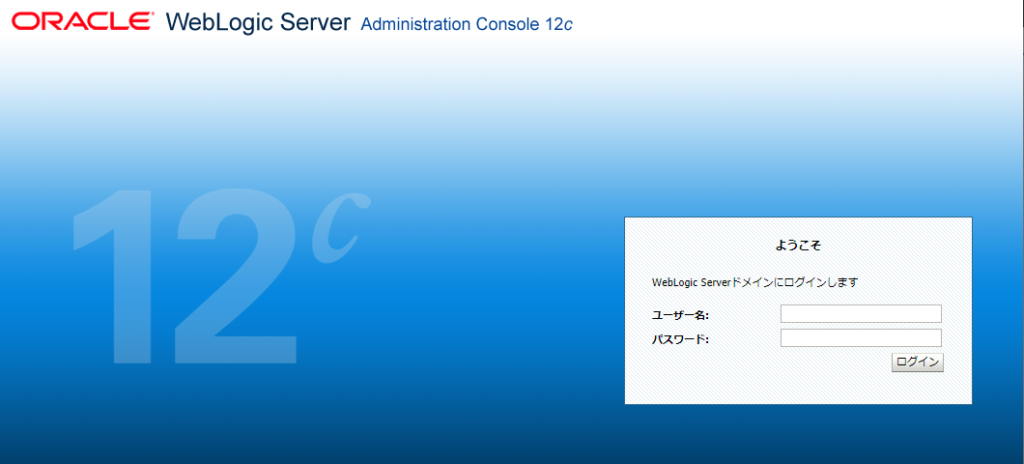
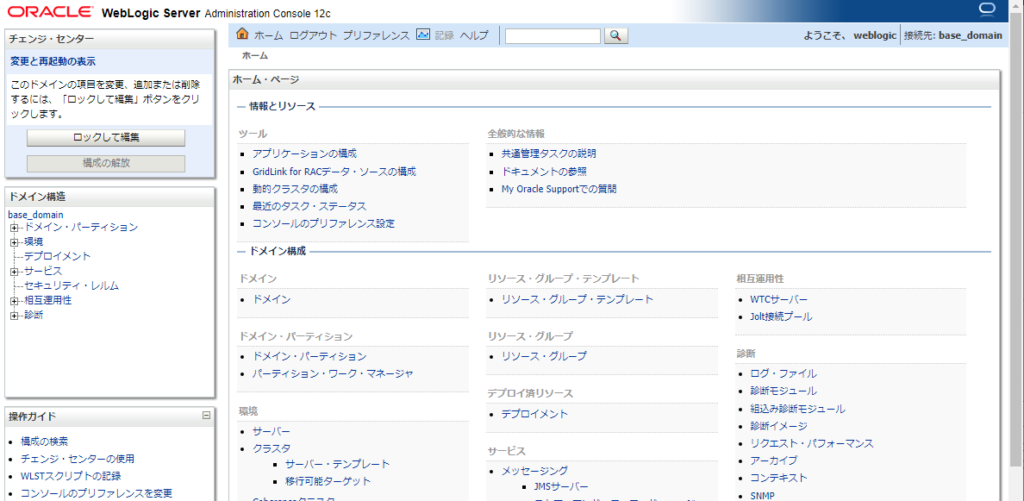
管理サーバーを停止する場合
プロセス停止しても良いのですが、お作法に従うのであれば以下コマンドを実行します。
$ /u01/user_projects/domains/base_domain/bin/stopWebLogic.sh


コメント